állva a Windows Media Video, a fájl kiterjesztése .WMV, WMV egy szabadalmaztatott digitális video konténer formátum a Microsoft, amely majorly tárolására használt video fájlokat a Windows rendszer. A WMV fájlok lejátszása Windows és más PC-n egyszerű, de ha ezeket a videókat TV-n vagy otthoni DVD-lejátszón szeretné élvezni, akkor a WMV-DVD átalakításra van szükség. Sőt, ahogy éget WMV DVD-re, egy szervezett biztonsági gyűjtemény a szükséges videók is létrejön. Az alábbiakban bemutatjuk a legjobb megoldásokat a WMV DVD-re konvertálására.
1.rész. A legjobb ingyenes WMV DVD Converter alternatív konvertálni WMV DVD könnyen
között a rendelkezésre álló WMV DVD konverterek, javasoljuk Wondershare DVD Creator, mint a szoftver eredmények professzionális DVD lemez gyors sebességgel. Ez a WMV to DVD converter támogatja a WMV fájlok írását a Windows és a Mac rendszer összes legújabb operációs rendszer verzióján-Windows 10/8/7/Vista / XP / 2003 és Mac OS X 10.7 vagy újabb. A WMV to DVD Converter támogatja az összes főbb fájltípust és formátumot, beleértve a WMV-t a DVD létrehozásához.
Wondershare DVD Creator-konvertálja a WMV-t DVD-re ingyen és egyszerűen
- · támogatja a WMV és a WVM írását DVD lemezre, Blu-ray lemezre, DVD mappára és ISO képre.
- . Beépített videószerkesztő a vágáshoz, vágáshoz, vágáshoz, vízjel hozzáadásához és egyéb szerkesztési funkciók végrehajtásához a WMV videókhoz az égés előtt.
- . Válasszon a 100 + ingyenes DVD menüsablon közül, hogy professzionális megjelenésű lemezt hozzon létre a WMV videókból.
- · testreszabhatja a DVD menüt olyan funkciókkal, mint a háttérkép, a zene, a gombok megváltoztatása, a DVD menü további fejezeteinek és kereteinek létrehozása.
- . Extra toolbox konvertálni DVD DVD, DVD video, Blu-ray lemez video, burn data disc, burn ISO DVD, és mások.
- . Állítsa be a videó képarányát a lejátszó képernyőméretétől függően.
- · készítsen fotó slideshow zenével és átmeneti hatások DVD könnyen.
- . Konvertálja a WMV videókat DVD-re valós idejű előnézettel, szupergyors égési sebességgel és kiváló minőségű kimenettel.
nézze meg a videót bemutató, hogy megtanulják, hogyan kell égetni WMV DVD Windows
lépéseket, hogyan lehet átalakítani WMV DVD segítségével Wondershare DVD Creator:
miután Wondershare DVD Creator letöltött és telepített a számítógépre, futtassa ezt a WMV DVD converter. Megjelenik egy ablak, mint az alábbiakban. Válassza a DVD Video lemez létrehozása lehetőséget.

Lépés 2 Import WMV fájlokat.
a WMV fájlok böngészéséhez és hozzáadásához a számítógépről kattintson a + gombra a forrás lapon. A WMV fájlokat közvetlenül a felületre is húzhatja. A hozzáadott videók a bal oldali oszlopban miniatűrként jelennek meg.

3.lépés WMV videók szerkesztése (opcionális).
a hozzáadott videók szerkeszthetők a személyre szabáshoz. Kattintson a ceruza ikonra a videószerkesztő ablak megnyitásához. Válasszon a vágás, vágás, hatás, vízjel, felirat lapok közül, és végezze el a módosításokat. Ha kész, kattintson az OK gombra a megerősítéshez.

4.lépés Válassza ki a DVD menü sablont, és testreszabhatja.
menjen a menü fülre a fő szoftver felületről. A sablontervek a jobb oldali oszlopban jelennek meg, amelyek közül választhat. A képarány megváltoztatásához, háttérkép vagy zene hozzáadásához, új fejezetek létrehozásához, valamint a menüsablon egyéb testreszabásához az ikonok a felület tetején találhatók.

5.lépés előnézet és WMV fájl írása DVD-re.
kattintson az Előnézet fülre, hogy végül ellenőrizze a létrehozott lemezt a WMV fájl DVD-re. Ezután lépjen a Burn fülre, és megnyílik egy Burn Settings ablak. Válassza a Burn to disc opciót, írja be a DVD címkét, és válassza a TV standard, a mappa elérési útja, a lejátszási mód és az író lehetőséget. Kattintson a Burn gombra a WMV konvertálásához DVD-lejátszó formátumba.

2. rész. Hogyan lehet átalakítani a WMV-t DVD-re ingyen A Windows Movie Maker
Ha Windows Vista vagy Windows 7 van telepítve a számítógépére, akkor a Windows DVD Maker-t ingyenes WMV-DVD átalakítóként használhatja. A Microsoft által kifejlesztett DVD-író program lehetővé teszi DVD-videók és diavetítések létrehozását DVD-lejátszón, valamint más médiaeszközökön történő lejátszáshoz. Számos videó -, hang-és képfájl-formátumot támogat a Windows DVD Maker, beleértve a WMV-t is. A program számos DVD-típust támogat, például DVD + R, DVD+RW, DVD-R, DVD-RW és DVD ROM.
a WMV DVD-re történő írásának lépései A Windows Movie Maker használatával:
1.lépés: Nyissa meg a Windows DVD Makert a Windows PC-n. Megnyílik egy indító oldal. Kattintson a” Fotók és videók kiválasztása ” gombra a folyamat elindításához.
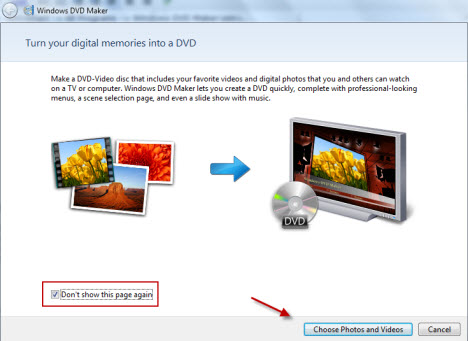
2.lépés: a felső menüben kattintson a “+Elemek hozzáadása” gombra a WMV videók böngészéséhez és hozzáadásához a programhoz. Több videó is hozzáadható itt, és akkor is drag and drop a fájlokat. Kattintson a Beállítások gombra a jobb alsó sarokban a DVD képarány, az író sebességének, a videó formátumának és az ideiglenes fájl helyének beállításához.
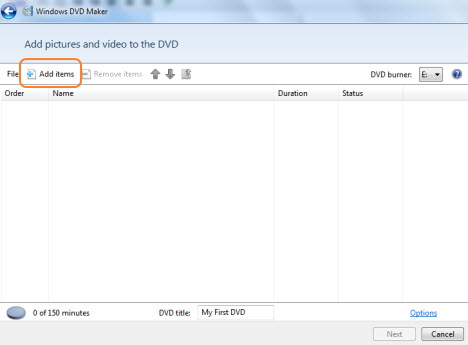

3.lépés: Miután minden beállítás megtörtént, kattintson a Tovább gombra. Megjelenik egy oldal, amely a Menüstílusokat mutatja a bal oldali oszlopban. Válassza ki a kívánt menüstílust. Testreszabhatja a menüt, vagy megváltoztathatja a menü szövegét is.
4. lépés: Kattintson az Előnézet gombra a WMV videók DVD-lemezre történő ellenőrzéséhez, hogy a lemez hogyan fog kinézni.
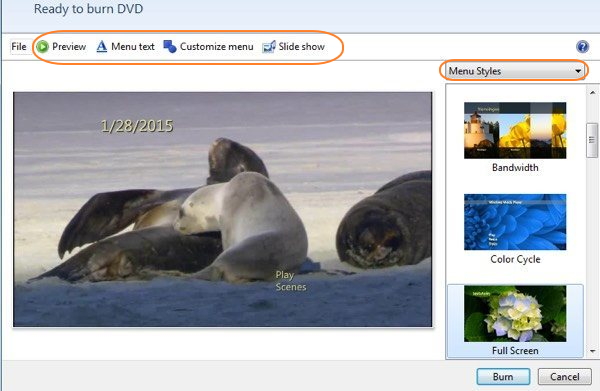
5.lépés: végül kattintson a Burn gombra a WMV videók DVD-lemezre történő írásának megkezdéséhez.
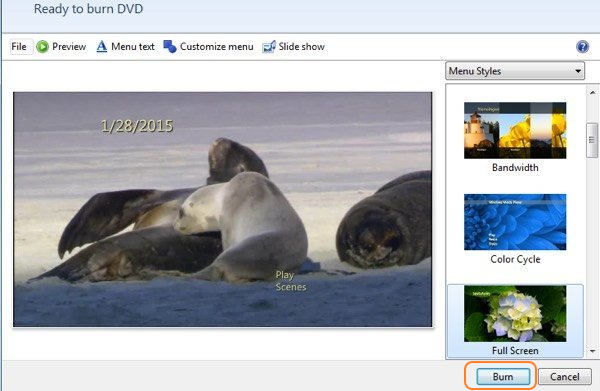
A Windows DVD Maker használatának korlátai
1. Korlátozott formátum támogatás
a Windows DVD Maker által támogatott formátumok száma a DVD-íráshoz korlátozott. A program támogatja csak a népszerű video, audio és kép formátumok az alábbiak szerint:
videofájlok: .asf, .avi, .dvr-ms, .m1v,. mp2,. mp2v, .mpe, .mpeg, .mpg, .mpv2, .wm, és .WMV.
hangfájlok: .Aba, .aifc, .aiff, .asf,. au,. mp2,. mp3, .mpa, .sznd, .wav, és .wma.
képfájlok:.bmp, .dib, .emf, .gif, .jfif, .jpe, .jpeg, .jpg, .png, .tif, .tiff, és .wmf.
2. Nem támogatja a Blu-ray vagy ISO fájlok írását
A Windows DVD Maker használata közben a WMV és más videókat csak DVD lemezekre írhatja. Nincs támogatás a fájlok Blu-ray lemezre vagy ISO képekre történő írására a jövőbeli lemezíráshoz.
3. Korlátozott DVD menü és testreszabási lehetőségek
A Windows DVD Maker menüstílusok közül választhat, de a lehetőségek korlátozottak. A testreszabási lehetőségek szintén korlátozottak a professzionális programokhoz képest. Nincsenek olyan speciális lehetőségek,mint az új fejezetek létrehozása és mások.
4. Csak a Windows 7 és Vista támogatása
A Windows DVD Maker csak az operációs rendszer Windows 7 és Vista verzióján érhető el. A szoftver nem kompatibilis a Windows 8, 10 és más verziókkal.
3. rész. Egyéb ingyenes WMV-DVD-konverterek
ha nincs nagy kérése a DVD-írási minőségről és sebességről, akkor kipróbálhatja a következő 2 ingyenes WMV-DVD-konvertereket a WMV DVD-re történő írásához.
ez a szoftver segít átalakítani WMV DVD ingyen A Windows 10 / 8.1 / 8 / 7, valamint az alacsonyabb OS verziók. Hirdetések vagy extrák nélkül a szoftver tiszta és biztonságos a telepítéshez, és többnyelvű és egyszerűen használható felületet tartalmaz. A WMV mellett számos formátum, például MP4, MOV, FLV, MOD, 3gp és mások is támogatottak a lemezíráshoz. Lehetőség van a DVD menü kiválasztására,valamint a háttérzene és egyéb funkciók hozzáadásával. A WinX DVD author lehetővé teszi a külső feliratok beillesztését és megkönnyíti a YouTube videó letöltését.
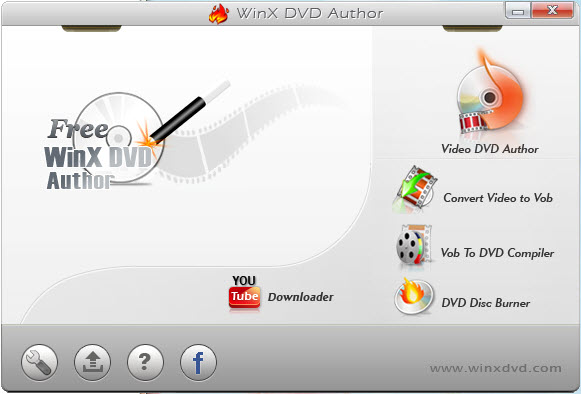
konvertálni WMV DVD formátumban ingyenes online, Zamzar egy jó választás. Ez egy népszerűen használt program, amely lehetővé teszi számos fájlformátum, például FLV, MP4, MOV, WMV, AVI és mások konvertálását DVD-kompatibilis formátumokra. Az interfész egyszerűen használható, ahol egyszerűen áthúzhatja a fájlokat a programba, kiválaszthatja a DVD-t kimeneti formátumként, és megadhat egy e-mail címet. Ahogy a folyamat elindul, a WMV fájlokat DVD-kompatibilis formátumra konvertálják, és letöltési linkjét az említett e-mail címre küldik. A Zamzar nem írja le a videókat DVD-lemezre, hanem inkább DVD-kompatibilis formátumra konvertálja őket, így nincs lehetőség a menüsablon kiválasztására vagy testreszabására. A videószerkesztés lehetősége szintén nincs ott.
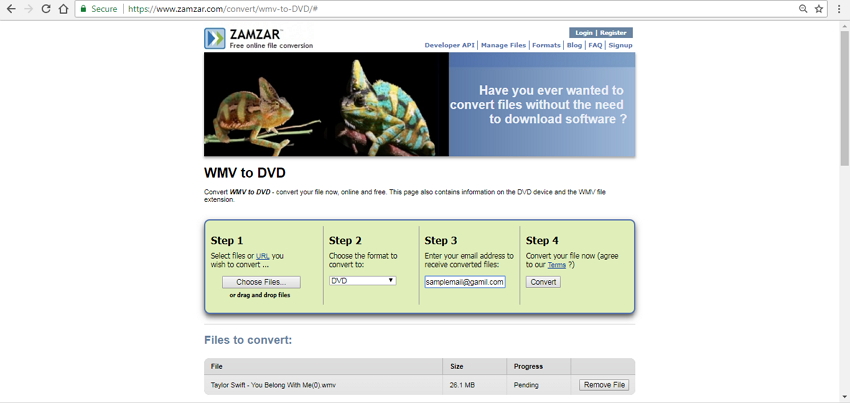
az ingyenes WMV DVD-konverterek használatának korlátozása:
1. Korlátozott formátum és operációs rendszer támogatása
az ingyenes asztali vagy online eszközök által támogatott videó -, hang-és képformátumok száma korlátozott, mint egy olyan professzionális programhoz képest, mint a Wondershare DVD Creator. Így a szabad szoftver használata közben csak néhány videó típus és formátum támogatott a WMV-DVD lemez írásához.
az operációs rendszer és az ingyenes eszközök által támogatott verziók is korlátozottak.
2. Korlátozott lehetőségek a Menüsablonokhoz és annak testreszabásához
az ingyenes WMV-DVD átalakítók többségének nincs lehetősége a DVD menüsablon tervezésére és testreszabására. Még ha a menüstílusok is rendelkezésre állnak, a lehetőségek nagyon korlátozottak. Az olyan funkciókat, mint az új fejezetek létrehozása és mások, szintén nem támogatják az ingyenes átalakítók.
3. Lassú konverziós sebesség
a szabad konverterek WMV-DVD konverziós sebessége lassú a professzionális szoftverekhez képest.
4. A videószerkesztési funkciók hiánya
a videószerkesztési funkciók, mint a vágás, vágás és vágás, Szöveg hozzáadása, vízjel hozzáadása és mások vagy nincsenek jelen, vagy nagyon korlátozottak az ingyenes programokban. Így hiányzik a teljes videó Személyre szabás az ingyenes átalakítókban történő égés előtt, ami a professzionális eszközök esetében nem így van.
5. További funkciók hiánya
a professzionális DVD-írók olyan kiegészítő funkciókkal rendelkeznek, mint a kiváló minőségű DVD-átalakítás, a képarány kiválasztásának lehetősége, valós idejű előnézet, ISO képírás, Blu-ray lemez támogatás és mások, amelyek általában nincsenek jelen az ingyenes átalakítókban.
figyelembe véve a korlátozások a szabad WMV DVD converter, arra lehet következtetni, hogy a professzionális szoftver, mint a Wondershare DVD Creator a legjobb választás a szerzés a minőségi lemezt a WMV, valamint más videó fájlokat. Telepítse a szoftvert, és élvezze a zökkenőmentes DVD-írási folyamatot csúcskategóriás funkciókkal. Ha más formátumú videókat szeretne DVD-re írni, kattintson a más videoformátumok DVD-re írására, hogy többet tudjon meg!